మీరు IT నిపుణుడు అయితే, Windows PCలలో మెటల్ హెల్సింగర్ నిజమైన నొప్పిగా ఉంటుందని మీకు తెలుసు. శుభవార్త ఏమిటంటే, సమస్యను పరిష్కరించడానికి మరియు పరిష్కరించడానికి మీరు చేయగలిగే కొన్ని విషయాలు ఉన్నాయి.
ముందుగా, మీ PC గేమ్ కోసం కనీస సిస్టమ్ అవసరాలకు అనుగుణంగా ఉందని నిర్ధారించుకోండి. అలా చేయకపోతే, గేమ్ అస్థిరంగా మరియు తరచుగా క్రాష్ అయ్యే అవకాశం ఉంది.
తర్వాత, మీ వీడియో డ్రైవర్లను అప్డేట్ చేయడానికి ప్రయత్నించండి. గడువు ముగిసిన డ్రైవర్లు తరచుగా క్రాష్లు మరియు ఇతర స్థిరత్వ సమస్యలను కలిగిస్తాయి.
చివరగా, గేమ్ ఇప్పటికీ క్రాష్ అవుతూ ఉంటే, మీరు గేమ్ యొక్క తాత్కాలిక ఫైల్లను తొలగించాల్సి రావచ్చు. ఈ ఫైల్లు కొన్నిసార్లు పాడైపోయి గేమ్ క్రాష్ అయ్యేలా చేస్తాయి.
ఉత్తమ vlc తొక్కలు
మీరు ఈ దశలను అనుసరించినట్లయితే, మీరు మీ Windows PCలో మెటల్ హెల్సింగర్ని సజావుగా అమలు చేయగలరు. అదృష్టం!
మెటల్: హెల్సింగర్ సౌందర్యపరంగా ఆహ్లాదకరమైన గేమ్ల విషయానికి వస్తే ఇది ప్రసిద్ధ గేమ్లలో ఒకటి. మెటల్ పాటలు మరియు షూటింగ్ కలయిక ఆటగాళ్లలో అత్యంత ఇష్టమైనదిగా చేస్తుంది. అయినప్పటికీ, స్టార్టప్లో లేదా కొంత గేమ్ప్లే తర్వాత గేమ్ క్రాష్ అవుతుందని చాలా మంది గేమర్లు ఫిర్యాదు చేస్తారు. ఈ కథనంలో, సాధ్యమయ్యే కారణాలు మరియు పరిష్కారాలను మేము నమోదు చేసాము మెటల్ హెల్సింజర్ క్రాష్ అవుతూ లేదా గడ్డకట్టేలా చేస్తుంది Windows కంప్యూటర్లో.

మైక్రోసాఫ్ట్ బూట్స్ట్రాపర్ లోపం కార్యాలయం 2013
Windows PCలో మెటల్ హెల్సింజర్ క్రాష్ అవుతూ ఉంటుంది లేదా స్తంభింపజేస్తుంది
Metal Hellsinger మీ Windows PCలో క్రాష్ అవుతూ లేదా స్తంభింపజేస్తూ ఉంటే, దిగువ ఇచ్చిన పరిష్కారాలను అనుసరించండి.
- మీ గ్రాఫిక్స్ డ్రైవర్ను నవీకరించండి
- గ్రాఫిక్స్ సెట్టింగ్లను మార్చండి
- గేమ్ని అడ్మినిస్ట్రేటర్గా అమలు చేయండి
- మీ గేమ్ ఫైల్లు పాడైపోలేదని నిర్ధారించుకోండి
- ఫైర్వాల్ ద్వారా గేమ్ని జోడించండి
- ఆప్టిమైజ్ చేయబడిన అంకితమైన GPU
- ఆవిరి అతివ్యాప్తులను నిలిపివేయండి
వాటిని వివరంగా చర్చిద్దాం.
1] మీ గ్రాఫిక్స్ డ్రైవర్ను నవీకరించండి
పాత గ్రాఫిక్స్ డ్రైవర్ మీ గేమ్ను విచ్ఛిన్నం చేస్తుందని తెలిసింది. అవి గడువు ముగిసినట్లయితే, గేమ్ అనుకూలంగా ఉండదు మరియు అందువలన పని చేయదు. విండోస్తో అప్డేట్ చేయబడినందున గ్రాఫిక్స్ డ్రైవర్ను మాన్యువల్గా అప్డేట్ చేయడం సాధారణంగా అవసరం లేదు. అయితే, కొన్ని కారణాల వల్ల ఇది జరగకపోతే, క్రింది పద్ధతుల్లో ఒకదాన్ని ఎంచుకోండి:
- డ్రైవర్ను డౌన్లోడ్ చేయడానికి తయారీదారు వెబ్సైట్ను ఉపయోగించండి.
- విండోస్ సెట్టింగ్ల నుండి డ్రైవర్ మరియు ఐచ్ఛిక నవీకరణను ఇన్స్టాల్ చేయండి.
- GPU డ్రైవర్ను నవీకరించడానికి పరికర నిర్వాహికిని ఉపయోగించండి.
ఇది మీకు సహాయపడుతుందని ఆశిస్తున్నాము.
ఖాళీ ఫోల్డర్
2] గ్రాఫిక్స్ సెట్టింగ్లను మార్చండి
మీరు అత్యధిక సెట్టింగ్లలో Metal: Hellsingerని అమలు చేస్తే, అది బలహీనమైన కంప్యూటర్లో క్రాష్ అయ్యే అవకాశం ఉంది. మేము తక్కువ సెట్టింగ్లలో గేమ్ను ఆడవచ్చు మరియు అది సహాయపడుతుందో లేదో చూడవచ్చు. అదే విధంగా చేయడానికి సూచించిన దశలను అనుసరించండి.
- లాంచ్ మెటల్: హెల్సింగర్.
- 'సెట్టింగ్లు' మెనుకి వెళ్లండి.
- క్వాలిటీ ట్యాబ్ని క్లిక్ చేసి, జనరల్ గ్రాఫిక్స్ క్వాలిటీని తక్కువకు సెట్ చేయండి.
దశలను అనుసరించిన తర్వాత, అది సమస్యను పరిష్కరిస్తుందో లేదో చూడండి. మీరు ఇప్పటికీ ఆటలో పనితీరు సమస్యలను ఎదుర్కొంటుంటే, దయచేసి తదుపరి పరిష్కారానికి వెళ్లండి.
3] గేమ్ని అడ్మినిస్ట్రేటర్గా అమలు చేయండి.
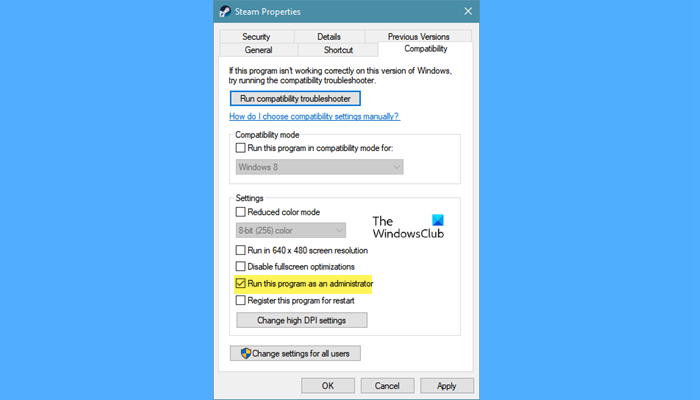
కొన్ని ఫైల్లకు యాక్సెస్ లేకపోవడం వల్ల గేమ్లు కొన్నిసార్లు క్రాష్ అవుతాయి మరియు గేమ్ని అడ్మినిస్ట్రేటర్గా రన్ చేయడం సమస్యను పరిష్కరించినట్లు కనిపిస్తోంది. మీరు స్టీమ్పై కుడి క్లిక్ చేసి, 'రన్ యాజ్ అడ్మినిస్ట్రేటర్'ని ఎంచుకోవచ్చు














